Come controllare quale versione Debian è in esecuzione
Quale versione Debian sto eseguendo? È necessaria la risposta in situazioni come quando si sta cercando un software disponibile solo per alcune versioni di Debian.
Conoscere la versione di Debian è utile in molte situazioni. Ecco come farlo.
Come controllare la versione di Debian?
Il modo più semplice per controllare la versione Debian è usare il comando lsb_release:
lsb_release -aEcco l’output:
pi@raspberrypi:~ $ lsb_release -aNo LSB modules are available.Distributor ID:RaspbianDescription:Raspbian GNU/Linux 10 (buster)Release:10Codename:busterSto eseguendo Raspbian OS che è Debian personalizzato per Raspberry Pi. Come potete vedere, sto usando Debian 10 Buster qui.
lsb_release è il mio comando preferito in quanto può essere utilizzato per controllare la versione della maggior parte delle distribuzioni Linux (se non tutte). Ad esempio, è possibile utilizzarlo per controllare la versione CentOS pure.
Ma non è l’unico modo. Ci sono altri comandi per trovare la versione Debian nel terminale Linux.
Altri metodi per mostrare la versione Debian
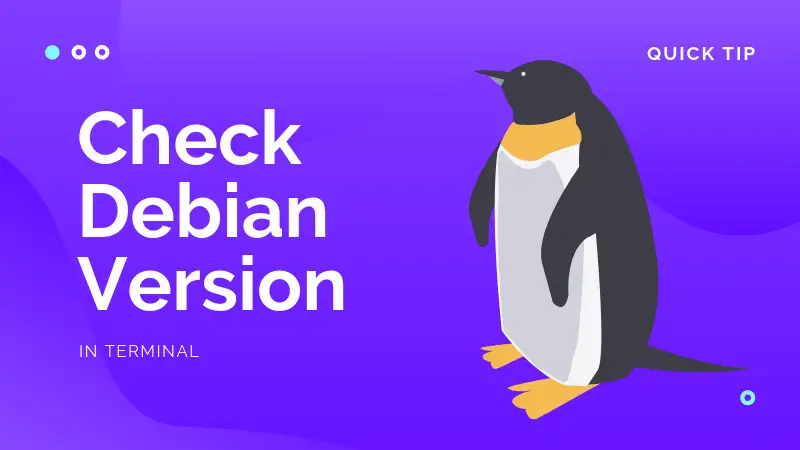
Ricordi la struttura delle directory Linux? La directory / etc ha i file di configurazione principali e puoi usarli per trovare molte informazioni utili sul tuo sistema incluso il numero di versione della distribuzione.
Ecco due modi per farlo:
pi@raspberrypi:~ $ cat /etc/issueRaspbian GNU/Linux 10 \n \lL’output del comando sopra mostra che sto eseguendo Raspbian GNU Linux 10. Se non ti piace il modo in cui viene presentato questo output, puoi usare questo metodo per ottenere solo il numero di versione di Debian.
pi@raspberrypi:~ $ cat /etc/debian_version 10.0Ma questo manca altre informazioni cruciali. Questo è il motivo per cui consigliamo di leggere il file dedicato a questo scopo:
cat /etc/os-releaseIl suo output ti mostrerà una serie di informazioni come la versione umber, il nome in codice e gli URL relativi al progetto.
pi@raspberrypi:~ $ cat /etc/os-release PRETTY_NAME="Raspbian GNU/Linux 10 (buster)"NAME="Raspbian GNU/Linux"VERSION_ID="10"VERSION="10 (buster)"VERSION_CODENAME=busterID=raspbianID_LIKE=debianHOME_URL="http://www.raspbian.org/"SUPPORT_URL="http://www.raspbian.org/RaspbianForums"BUG_REPORT_URL="http://www.raspbian.org/RaspbianBugs"Un altro modo sempreverde è usare il comando systemd hostnamectl. È usato principalmente per gestire il nome host, ma puoi anche usarlo per ottenere la versione Debian insieme alla versione del kernel.
hostnamectlÈ possibile vedere la versione Debian sotto la riga del sistema operativo.
pi@raspberrypi:~ $ hostnamectl Static hostname: raspberrypi Icon name: computer Machine ID: 0035faf761f945b8923fc7d54632a941 Boot ID: 6de8d489b3a24b6996bd08c9992a6de3 Operating System: Raspbian GNU/Linux 10 (buster) Kernel: Linux 4.19.29-v7l+ Architecture: arm